برنامج نقل الصور من ايفون الى ايفون

برنامج نقل الصور من ايفون الى ايفون ربما كنت على وشك العودة إلى المنزل بعد حفلة، أو كنت قد أمضيت يوماً ممتعاً مع عائلتك، وقبل أن تذهب يريد شخص ما التقاط صورة جماعية رائعة التقطتها، إذا كان لدي كلاهما ايفون، فمن السهل مشاركة اللقطات مع بضع نقرات بسيطة، دعونا نلقي نظرة عبر موقع زيادة على كيفية نقل الصور من ايفون الى ايفون.
اقرأ ايضًا عن كيفية فتح قفل بدون مفتاح بسهولة: كيفية فتح قفل بدون مفتاح بسهولة
مميزات برنامج نقل الصور من ايفون لايفون
تميزت شركة ابل بوضعها مجموعة من القيود على نقل الصور لمستخدميها، ولكن يمكن التأكيد أن هناك العديد من الطرق التي يمكن من خلالها نقل الصور من ايفون الى ايفون من خلال برنامج فوتو سويب بكل سهولة، بالإضافة إلى العديد من المميزات الهامة ومنها:
- من المهم الإشارة إلى أن تحميل برنامج نقل البيانات من ايفون الى ايفون يكون مجاناً وبدون اعلانات مزعجة.
- يتميز برنامج فوتو سويب بالاستخدام السهل لجميع مستخدميه.
- من خلال برنامج فوتو سويب يمكن للشخص مشاركة العديد من الصور ونقلها عبر انظمة التشغيل كافة، مثل: الايفون والاندرويد والكمبيوتر والتابلت، كما في برنامج
- أحد المزايا التي ينفرد بها برنامج فوتو سويب أنه من خلال البرنامج يمكنك إرسال الصور والملفات من الجهاز القديم الى الحديث.
- لا يقتصر برنامج فوتو سويب على نوع معين من الملفات، حيث انه يقوم بنقل اى نوع من الملفات والصور والبيانات والبرامج بشكل مجاني وبسرعة عالية.
- يتيح البرنامج للشخص أحد المزايا المتمثل في العديد من العمليات من حذف ونسخ ونقل الملفات.
شرح برنامج فوتو سويب المجاني اخر اصدار

من المهم الإشارة إلى أنه يمكن من خلال برنامج فوتو سويب التخلص من مشكلة نقل الصور والبيانات بسرعة عالية والخوف من فقدان اى صور، لكن قبل البدء في عملية النقل، يجب عليك الانتباه للشروط التالية:
- لابد من توفر برنامج فوتو سويب على كل من الجهازين.
- لا يشترط أن يوضع الجهازين بجانب بعض لتسهيل النقل كما في البلوتوث، فمن الممكن أن يكون كل من الجهازين على مسافات بعيدة.
ولتتعرف على طرق نقل الملفات، يجب متابعة الشرح التالي:
نقل البيانات والصور من الأيفون إلى الكمبيوتر
بعد تحميل برنامج فوتوشوب للايفون، سوف تظهر لك الشاشة الرئيسية الخاصة بالبرنامج، حيث من خلال تلك الشاشة يتم وضع العديد من الخيارات مثل التالى :
- إرسال أو تلقي الملفات
- ارسال إلى الحاسوب
- نسخ الهاتف
- حذف الملفات
وبعد تلك الاختيارات يترك لك حرية الاختيار.
وللقيام بإرسال الملفات والصور من الايفون الى الكمبيوتر، يجب عليك أن تختار الخيار الثاني وهو يكون (ارسال إلى الحاسوب)، لتظهر لك شاشة أخرى من خلالها يمكن تحديد ما تريد ارساله الى الحاسوب سواء كان (جهات إتصال، صور، فيديوهات، ملفات)، ويمكنك ارسالها دفعة واحدة وذلك يسهل العملية بدلاً من ارسال كل صورة على حدى.
بعد تحديد ما يريد الشخص ارساله أو نقله من صور أو ملفات، يجب عليك الضغط على التالي في أسفل الشاشة، ليظهر لك شاشة أخرى توضح الرمز الذي يجب إدخاله في موقع فوتو سويب عبر الكمبيوتر.
بعد تلك الخطوات يتم وضع الرمز في الموقع، سوف تتم عملية تحديد الملفات المحددة لارسالها، ثم يجب ادخال الرمز في موقع فوتو سويب لاستقبال الصور، بعد ذلك تظهر لك شاشة في جهازك الايفون، انه تم ارسال البيانات بكل نجاح.
ولا يفوتك التعرف على أفضل برنامج يمكن الحصول عليه من أجل استعادة الملفات المحذوفة عبر موضوع: برنامج استعادة الملفات المحذوفة للأندرويد
برنامج لنقل البيانات من هاتف الى هاتف آخر
بعد أن تم القيام بتحميل برنامج لنقل البيانات من ايفون الى ايفون على كلا الجهازين، يجب على الشخص القيام بفتح برنامج فوتو سويب على كل من الجهازين في نفس ذات الوقت.
يجب التأكيد على بدء العمل على الجهاز الذي ترغب بنسخ المحتويات من صور ومقاطع فيديو وجهات اتصال من جهاز آخر.
ثم بعد ذلك من خلال الضغط على خيار نسخ الهاتف حيث ينوه لك برنامج فوتو سويب أنه سوف يقوم بنقل محتويات الهاتف القديم من جهات اتصال و صور وفيديوهات وملفات إلى الجديد، اضغط على خيار استمرار.
اولاً: برنامج نقل الصور من ايفون الى ايفون
- من المهم التأكيد على أنه قبل البدء في عملية النسخ سوف يقوم برنامج فوتو سويب بالتأكد من الشخص من الجهاز الذي عمل عليه، من خلال طرحه لسؤال هل اذا كان هاتفك الذي تعمل عليه هو القديم أم الجديد، حتى يتم بعد ذلك تحديد العملية التي سوف تقوم بها.
- بعد قيام الشخص باختيار نوع الهاتف الذي يعمل عليه سوف يجد أن البرنامج تعرف على نوع الجهاز الآخر الذي يرغب بنقل المحتويات إليه.
- تأكيداً لعملية نقل المحتويات الجهاز المستقبل لها، جيب التأكيد أنه يجب عليك الضغط على زر الموافقة، حيث تظهر أمامك رسالة في حال أنك لم توافق من خلال الجهاز المستقبل للبيانات.
- سوف يظهر لك تطبيق فوتو سويب المحتويات والصور والملفات التي سوف يقوم بنسخها قبل أن يبدأ بعملية نقل المحتويات من ايفون قديم الى ايفون جديد لمجرد التأكد من الشخص، حيث كما يتم تحديد جهات الاتصال والصور التي سوف يقوم بنقلها وعددها، تستطيع إلغاء تحديد ما ترغب من هذه المحتويات، ويمكنك الضغط على زر استمرار لإكمال العملية.
- بعد تلك الخطوات سوف تظهر أمامك شاشة التي من خلالها توضح لك عملية إرسال المحتوى من جهازك الآيفون إلى جهاز آخر.
ثانياً: نقل محتويات الايفون الى اجهزة مختلفة
- عند البدء بعملية نقل البيانات من ايفون الى ايفون عن طريق برنامج فوتو سويب، من المهم التأكيد على ظهور أمامك المحتويات والملفات التي يمكنك نقلها من خلال البرنامج من صور وفيديوهات و جهات اتصال و ملفات أخرى أو غيرها، يمكنك تحديد أي من هذه المحتويات ترغب بنقلها.
- بعد تلك الخطوة تظهر أمامك شاشة لتحديد طريقة نقل محتوى الايفون بالكامل ملائمة، حيث يخبرك بالأجهزة السابقة التي قمت بنقل المحتويات إليها للتأكيد، والأجهزة القريبة التي تحمل برنامج فوتو سويب أو تدعمه، أو مزيد من الأجهزة مثل، إضافة هاتف جديد، أو رسال إلى الحاسوب، أو دعوة من خلال رسالة أو بريد إلكتروني
- في حال إذا ما اخترت نقل المحتويات من خلال هاتف أو جهاز لوحي جديد، يجب عليك الضغط على خيار الموافقة الذي سوف يظهر على الجهاز المستقبل، حتى تتمكن من اتمام عملية نقل المحتويات بشكل صحيح.
- بذلك يتم الحصول على أفضل برنامج لنقل البيانات من ايفون الى ايفون بسهولة بدون اى مشاكل وهو برنامج فوتوشوب اخر اصدار ولن تحتاج للسؤال عن كيف انقل البيانات من ايفون لايفون بدون جلبريك.
إليك من هنا افضل 9 برامج استرجاع الصور المحذوفة من الهاتف: برنامج استرجاع الصور المحذوفة من الهاتف (أفضل 9 برامج)
نقل محتويات الايفون إلى جهاز اندرويد
يمكنك من خلال اتباع نفس الخطوات السابقة التي قمنا بتجربتها على جهاز الايفون حتى تتمكن من نقل محتوى الايفون بالكامل على جهاز الاندرويد، من المهم التأكيد أن تقوم باستخدام نفس البرنامج فوتوشوب للاندرويد لكلا الجهازين، وبالتالي يمكنك اتباع نفس الخطوات السابقة.
كيفية نقل الصور من الأيفون إلى الكمبيوتر ( PC ) في 4 طرق
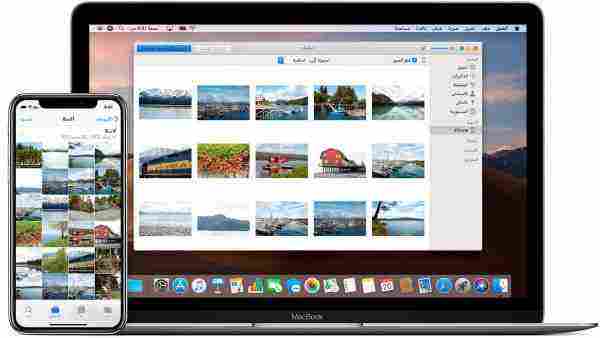
1. نقل جميع الصور من الأيفون إلى الكمبيوتر ويندوز 7/8/10 بنقرة واحدة
- يتم ذلك من خلال العديد من الخطوات أولها هو أن تقوم بتحميل برنامج Any Trans for iOS مجاناً إلى جهاز PC، ثم تقوم بتثبيته وتشغيله، يجب التأكيد إن هذا البرنامج متوافق مع Windows 7/8/10.
- يجب عليك القيام بتشغيل برنامج AnyTrans على الكمبيوتر، ثم بعد ذلك قم بتوصيل الايفون الخاص بك بالكمبيوتر باستخدام كابل USB وانقر فوق علامة تبويب “Device Manager” و زر “محتوى إلى كمبيوتر” في الواجهة الرئيسية لنقل الصور للكمبيوتر بنقرة واحدة.
- الخطوة الأخيرة هي أن تقوم بإختيار نوع من الصور التي ترغب في نقلها إلى الكمبيوتر، مثل “الكاميرا”، “تدفق الصور”، “مكتبة الصور”، Live Photo، بانوراما، الصور الذاتية، لقطة شاشة، إلخ، ثم انقر فوق زر “التالي” لبدء تصدير الصور المحددة على الايفون الى الكمبيوتر.
2. نقل الصور المحددة من الأيفون إلى الكمبيوتر ويندوز 7/8/10 بشكل انتقائي
- يجب في البداية أن تقوم تحميل برنامج AnyTrans مجانا إلى الكمبيوتر، ثم بعد ذلك تثبيته وتشغيله، هذا البرنامج متوافق مع Windows 7/8/10
- يجب على الشخص القيام بتشغيل برنامج AnyTrans على الكمبيوتر، ثم قم بتوصيل الايفون الخاص بك بالكمبيوتر باستخدام كابل USB، انقر فوق علامة التبويب “Device Manager” > انقر فوق نوع “الصور” > اختر الألبومات مع الصور التي ترغب في نقلها.
- في آخر خطوة يجب أن تقوم باختيار الصور التي ترغب في نقلها > انقر فوق زر إلى الكمبيوتر لنقل الصور المحددة من الأيفون إلى جهاز PC، مثل ألبوم “الكاميرا”، تدفق الصور، مكتبة الصور، بانوراما، Live Photos، إلخ.
ومن هنا تعرف على أفضل تطبيقات التعديل على الصور التي يمكن استخدامها على الاندرويد والايفون عبر موضوع: أفضل تطبيقات التعديل على الصور للاندرويد والايفون
كيفية استيراد الصور من الأيفون إلى الكمبيوتر ويندوز 7
- يجب التأكيد أنه عند نقل الصور من الايفون الى ويندوز 7 عبر AutoPlay، يدعم نقل الصور في الكاميرا فقط، الصور في “تدفق الصور” مكتبة الصور” هي غير مدعومة تنقل إلى الكمبيوتر.
- في البداية قم بتوصيل الأيفون الخاص بك بالكمبيوتر، بعد ذلك سوف تظهر لك نافذة AutoPlay، ثم تقوم بالنقر على زر “استيراد الصور والفيديوهات باستخدام Windows”.
- يجب عليك بعد ذلك أن تنقر فوق رابط “إعدادات الاستيراد” > في النافذة التي تظهر، يمكنك تغيير المجلد الذي سيتم استيراد الصور في “الكاميرا” بواسطة النقر فوق زر ” عرض” بجانب الحقل “استيراد إلى”.
كيفية استيراد الصور من الأيفون إلى الكمبيوتر ويندوز 8
- الخطوة الاولى هي ان تقوم بتوصيل الأيفون الخاص بك الكمبيوتر ويندوز 8 باستخدام كابل USB، يجب عليك الانتظار في الكشف عن الأيفون الخاص بك، قد تظهر لك الرسالة مع الخيار “الوثوق به”، وثق به للاستمرار.
- الخطوة الثانية هي أن تفتح “The PC” وتقوم بالنقر فوق الزر الأيمن على الأيفون، بعد ذلك يجب عليك أن تحدد “Import pictures and videos”.
- من المهم أن تحدد خيار “Review, organize, and group items to import” إذا كنت تقوم بنقل أواستيراد الصور أول مرة، أو إن تنقر فوق “Import all new items now” إذا قمت بنقل الصور من الأيفون بالفعل مرة سابقة، بعد ذلك تنقر فوق زر “Next”.
- بعد ذلك يقوم الشخص بالنقر فوق رابط “More Option” اختيار المجلدات التي ترغب في استيراد الصور والفيديوهات على الأيفون، يجب عليه أن يحدد المجلد للصور، انقر فوق زر “OK” ثم “Next”.
- في النهاية تحدد الفئات من الصور التي ترغب في استيرادها، انقر فوق زر “Import”.
كما أقدم لك أفضل تطبيق استرجاع الصور المحذوفة من الهاتف عبر موضوع: تطبيق إسترجاع الصور المحذوفة من الهاتف
كيفية نقل الصور من الأيفون إلى الكمبيوتر ويندوز 10
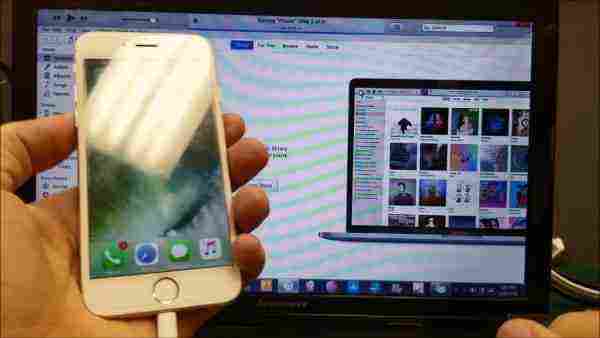
- يجب عليك في بادئ الأمر أن تقوم بتحميل iTunes بأحدث اصدار على الكمبيوتر الخاص بك، وهذا يساعد الكمبيوتر الخاص بك على تعريف جهازك بكل سهولة، ثم ربط الأيفون الخاص بك بالكمبيوتر باستخدام كابل USB.
- الخطوة الثانية هي أن يقوم الشخص بتشغيل التطبيق “الصور” على جهاز الكمبيوتر الخاص بك، من المهم التأكيد على إن تقوم بالنقر فوق زر استيراد في أعلى الزاوية اليمنى.
- كخطوة اخيرة يجب تحديد الصور التي ترغب في استيرادها إلى الكمبيوتر، ثم بعد ذلك تقوم بالنقر فوق زر استمرار، ثم يقوم بنقل جميع الصور المحددة إلى الكمبيوتر ويندوز 10.
في نهاية الأمر بعد أن تم التعرف على افضل الطرق والبرامج لنقل الصور من جهاز آيفون إلى جهاز ايفون اخر بكل سهولة وأمان عبر موضوع برنامج نقل الصور من ايفون الى ايفون ، لا داعى للقلق بعد اليوم من فقدان اى ملفات أو صور قد تكون هامة.
